
- 软件




官方版 /简体 /

官方版 /简体中文 /

简体中文 /

简体中文 /

简体中文 /

免费版 /简体中文 /
广联达CAD快速看图软件中文版是一款十分受欢迎和出众的CAD图纸查看工具,广联达CAD快速看图软件中文版提供直观的查看、标记等功能,可以有效减少纸质图纸数量,快速查看、快捷批注,环保又方便!广联达CAD快速看图软件中文版全面支持各个版本DWG图纸直接查看,打开速度快,是PC平台下最理想的CAD看图工具。
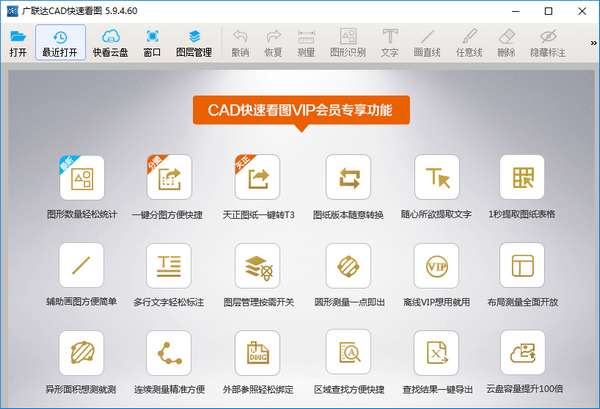
1.支持 - 支持天正建筑、天正给排水、天正暖通、天正电气的CAD看图工具。
2.极速 - 闪电启动速度,打开CAD图纸快人一步。
3.全面 - 完整显示布局、图案填充、自动匹配所有字体乱码,无处可寻。
4.高端 - 业内支持天正建筑、天正给排水、天正暖通、天正电气的CAD看图产品。
5.科技 - 内置WiFi直连电脑、云盘功能、轻松传图。
6.服务 - 专业团队为您提供即时CAD看图服务,让您无后顾之忧。
7.功能 - 易用的“所见即所得”的打印方式,自由设置打印范围。
1.提取文字:
框选提取图纸上的文字、数字、字母等。鼠标左键框选完整的一句话或一段话。一次提取有字数上限,如果内容较多,可以多次提取。布局中的内容如果提取不到,可以去模型中提取。注:一些文字看上去是文字,但是属1生是多段线的,是无法提取的。
2.提取表格:
框选提取图纸上的表格,并自动导入excel。鼠标左键框选完整的表格外边线来提取表格。布局中的表格如果提取不到,可以去模型中提取,测量结果也可以导出到excel中。注:一些表格中的文字属性是多段线的,是无法提取的。
3.弧长:
鼠标左键点击弧线来测量其长度。如果是弧线,鼠标放存卜劝会显示为白色小方块,如果是多段线,鼠标不会显示为白色小方块。
4.点到直线的距离:
鼠标左键选择一个点,再选择一条线,可以测量该点到直线的垂直距离。
5.连续测量(L):
鼠标左键选取直线或者弧线来连续测量其长度,鼠标右键结束测量,再点鼠标左键放置测量结果的位置。注:遇到直线点击直线的端点,遇到弧线点击弧线本身。
6.修改单个标注属性:
点击后,选择已经做好的标注,可以设置其颜色、文字大小等。
7.查看分段长度:
点击之后,鼠标左键选取一个连续测量的标注结果,可以看到此连续测量的分段长度。
8.外部参照管理:
查看该图纸的外部参照,并且可以绑定参照图纸并另存,也可以更改参照的路径。
9.面积(含弧线):
鼠标左键选取直线或者弧线,完成一个闭合图形来测量其面积,再次点击鼠标左键放置测量结果的位置。
10.测量圆:
可以测量圆形的面积、周长、半径。鼠标左键选择圆形,再次点击左键放置测量结果的位置。
11.CAD图显示灰色:
点击之后,当前图纸会灰色显示,标注会高亮显示,方便寻找、查看标注位置。
12.天正图纸转换(转t3):
点击后,将当前图纸转成t3格式,并另存(图纸后缀会有“转”字),方便导入其他算量软件中使用。注:如果转t3后导入算量软件显示不全,说明并不是因为天正图纸的原因导致的,请联系相关算量软件的工作人员寻找帮助。如果图纸有外部参照,请先绑定参照并另存后,打开新图纸再转t3。
13.CAD图纸版本转换:
可以将当前图纸转换版本。目前可以转换的版本有:2004/200712010/2013版。
14.CAD图纸分割导出:
可以将当前图纸进行分图。左键框选需要分图的部位,另存即可。注:有外部参照的图纸,请先绑定参照并另存后,打开新图纸进行分图。
15.布局转模型:
可以将布局中的图形转到模型中,方便进行提取文字、提取表格、文字搜索、导入算量软件。布局转出的图形都有比例问题,在测量之前请进行比例调整。
问:图纸显示不出来怎么办?
答:第一种情况:图纸版本问题
一般图纸显示不全主要是图纸版本问题,如图纸是由较高版本的CAD或天正绘制,此时建议用户使用天正直接将图纸导成T3格式,具体操作如下:
第二种情况:图纸中含有其他插件绘制的内同
例如,图纸中插入excel表格、图片等内容时,是不能直接被快看识别出来的。如下图:
第三种情况:图纸内容在布局中
通过用户的反馈,发现很多用户反馈图纸中没有内容,实际上是由于图纸内容在布局中,所以建议大家记得关注自己的内容所在位置,并且熟练的掌握模型和布局切换的功能。
1、优化图形识别,可自动过滤排除包含在已识别图形中的图形
2、优化打印效果,解决部分打印机打印空白、打印效果太淡的问题
3、优化文字搜索,记忆上次搜索关键字,自动去除重复的结果
4、解决视口图层冻结时部分图纸显示问题
5、编辑助手:增加捕捉、画直线、图层支持锁定/解锁
 Beauty Box(磨皮插件)v5.0
图形图像 / 39.00M
Beauty Box(磨皮插件)v5.0
图形图像 / 39.00M

 ps超级调色板V11.6.3.8绿色免费版
图形图像 / 2.10M
ps超级调色板V11.6.3.8绿色免费版
图形图像 / 2.10M

 xXx图片助手v1.0
图形图像 / 0.13M
xXx图片助手v1.0
图形图像 / 0.13M

 Spritecraftv1.1.7
图形图像 / 0.16M
Spritecraftv1.1.7
图形图像 / 0.16M


 tracepro(光学分析软件)v8.1.0中文破解版
图形图像 / 455.00M
tracepro(光学分析软件)v8.1.0中文破解版
图形图像 / 455.00M

 photoprocess.exe照片审核工具免费版
图形图像 / 6.00M
photoprocess.exe照片审核工具免费版
图形图像 / 6.00M

 DesignDollv5.5.1 汉化最新版
图形图像 / 25.00M
DesignDollv5.5.1 汉化最新版
图形图像 / 25.00M

 谷歌人体浏览器v65.0
图形图像 / 45.00M
谷歌人体浏览器v65.0
图形图像 / 45.00M

 DRX MAX CCv2022免费版
图形图像 / 669.00M
DRX MAX CCv2022免费版
图形图像 / 669.00M
